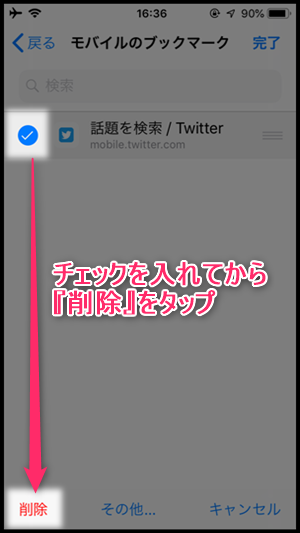iPhoneやAndroidスマホでブックマークを追加・削除する方法を紹介します。
ブックマークの使い方はブラウザごとに違いますので、代表的なブラウザのSafariとChromeを使って追加・削除方法を解説していきます。
ブックマークとは?
ブックマークとは本にはさむ「しおり」のような役割をする機能のことです。
開いたサイトをブックマークに追加しておけば、次回開く時はブックマークをタップするだけで簡単にサイトを開けるようになります。
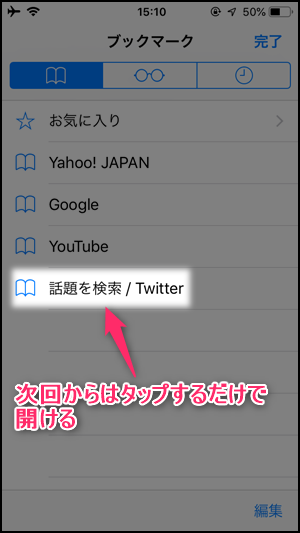
Safariでブックマークを追加・削除する方法
まずはSafariのブックマークの使い方から紹介していきます。(※Chromeのやり方はこちらをご覧ください。)
ブックマークに追加したいサイトが開いている時に、画面下の『共有ボタン』をタップします。
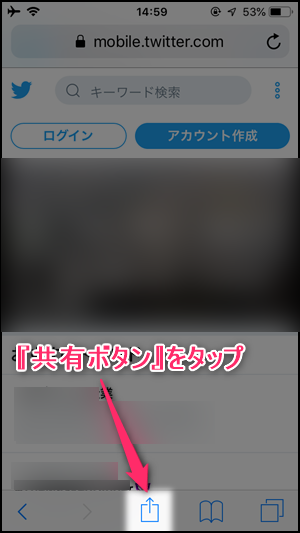
画面下にメニューが表示されるので『ブックマークを追加』をタップします
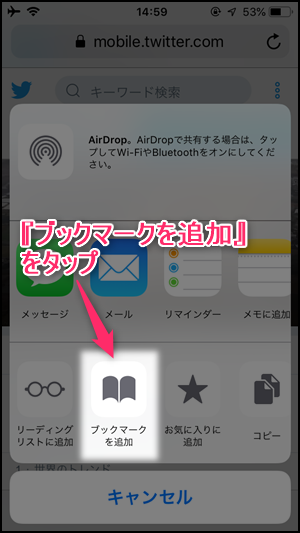
追加画面が開いたら、画面右上の『保存』をタップすればブックマークの追加は完了です。
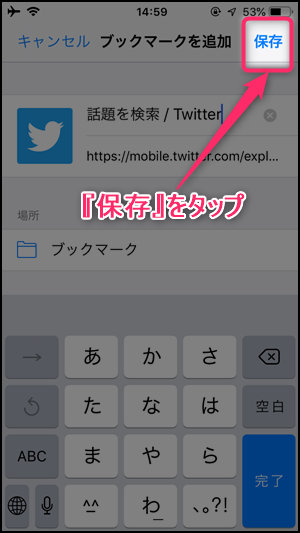
追加したブックマークから開く方法
ブックマークから開くには、画面下の『本の形』をしたボタンをタップします。

ブックマーク画面で追加したブックマークをタップすればサイトを開けます。
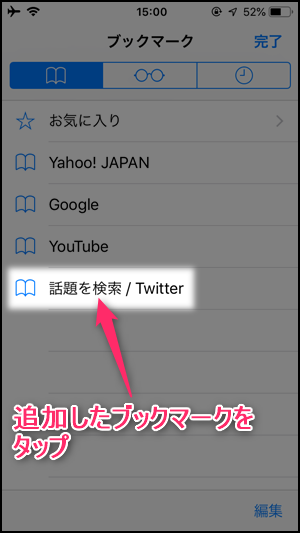
ブックマークを削除するには?
削除する場合は、ブックマーク画面の右下の『編集』をタップします。
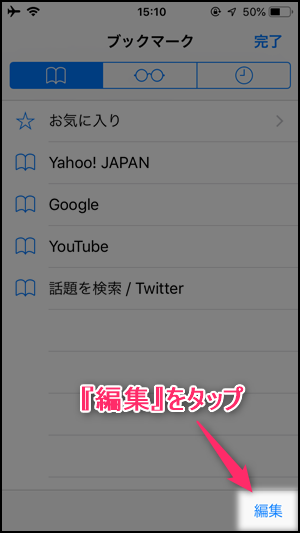
画面が編集モードに切り替わるので、削除したいブックマークの左にある『赤い丸のボタン』をタップします。
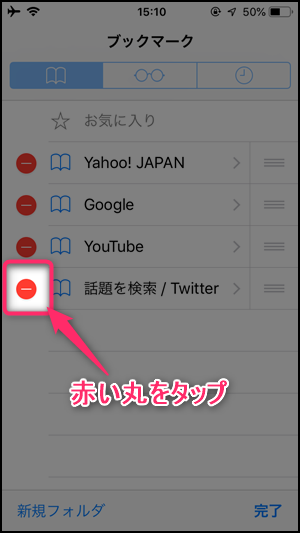
右側に表示される『削除』をタップしてから画面右下の『完了』をタップすればブックマークが削除されます。
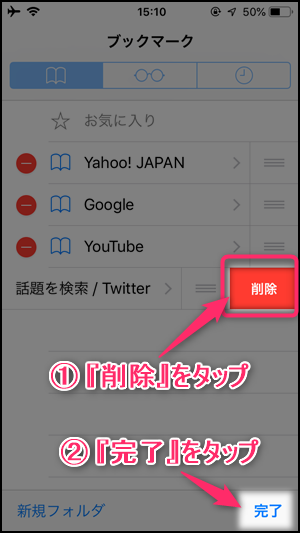
Chromeでブックマークを追加・削除する方法
Chromeでブックマークを追加するには、画面右上の『メニューボタン』をタップします。(※iPhone版は画面右下にあります)

表示されたメニューの一番上の『星の形のボタン』をタップすればブックマークに追加されます。
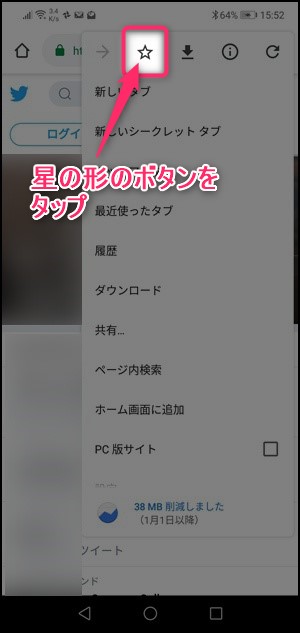
iPhone版はメニューの中の『ブックマーク』をタップします。
※メニューの中に『ブックマーク』が2箇所ありますが、下にあるほう(一番下から6番目)をタップしてください。
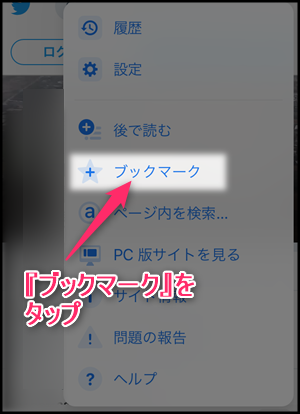
ブックマークから開くには?
ブックマークから開くには、メニューの中の『ブックマーク』をタップします。
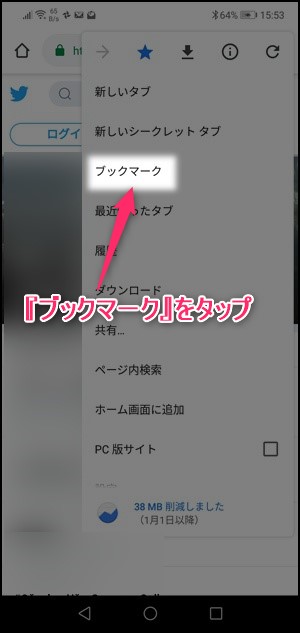
さらに『モバイルのブックマーク』をタップします。
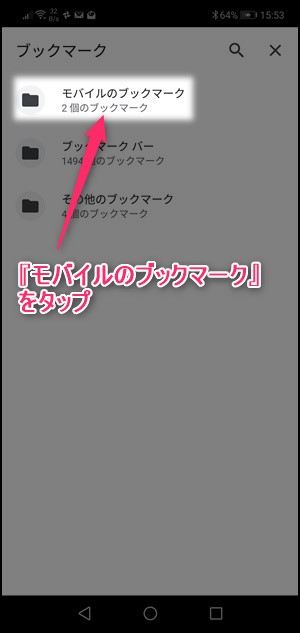
追加したブックマークをタップすればサイトを開けます。
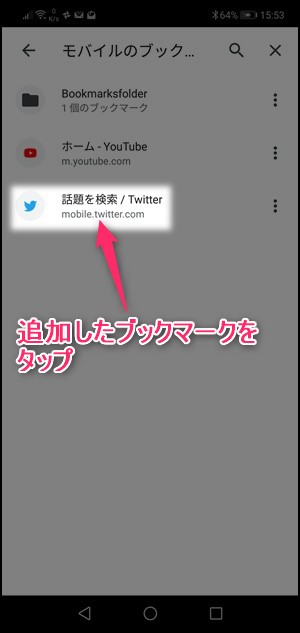
ブックマークの削除方法
ブックマークを削除するには、削除したいブックマークの右にある『縦に点が3個並んだボタン』をタップします。
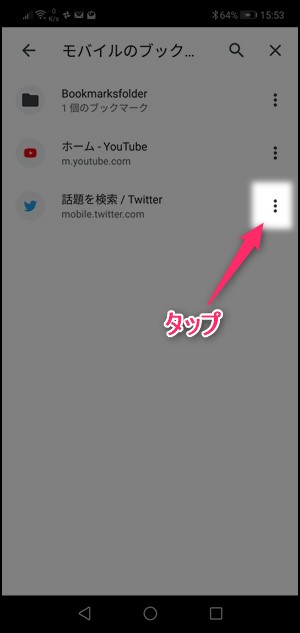
メニューが表示されるので『削除』をタップすれば完了です。
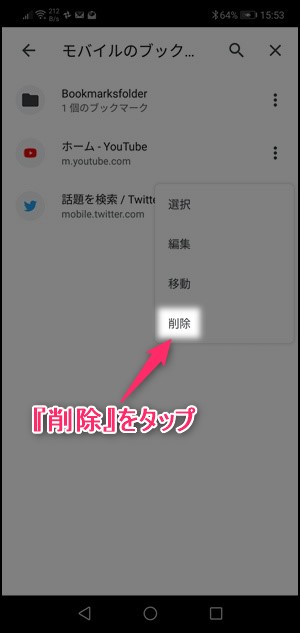
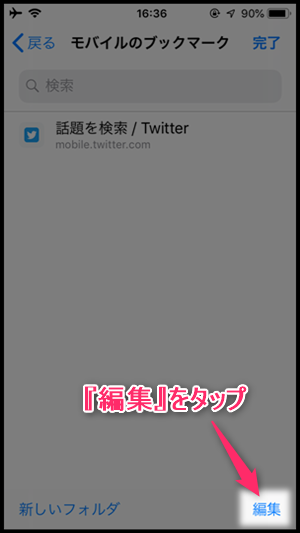
削除したいブックマークにチェックを入れてから、画面左下の『削除』をタップします。